Mehr Sprachen in der intelligenten Sitzungszusammenfassung
Besprechungen aus dem Chat nachverfolgen
Überprüfen Sie alles, was in einem Meeting passiert ist, im Chat, einschließlich freigegebener Dateien, Notizen und vielem mehr. Mit der intelligenten Besprechungszusammenfassung sehen Sie auch die Sprecher der Besprechung, Namenserwähnungen und KI-generierte Aufgaben. Die intelligente Besprechungszusammenfassung ist mit einer Teams Premium- oder Copilot für Microsoft 365-Lizenz verfügbar. Weitere Informationen finden Sie unter [Besprechungszusammenfassung in Microsoft Teams] (https://support.microsoft.com/en-us/office/meeting-recap-in-microsoft-teams-c2e3a0fe-504f-4b2c-bf85-504938f110ef).
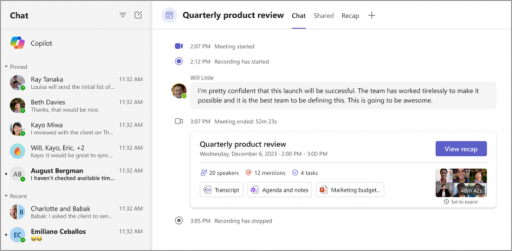
Verbinden Sie sich über den Teams-Chat
Jetzt können Sie die Kontaktinformationen einer Person ganz einfach in einem Chat weitergeben, auch wenn der Kontakt nicht an der Unterhaltung teilnimmt. Öffnen Sie einen Chat in Teams und geben Sie @ in das Erstellungsfeld ein. Wählen Sie dann zum Freigeben der Kontaktinformationen einer anderen Person die Schaltfläche Kontoeinstellungen. Weitere Informationen finden Sie unter [Einen Kontakt in einem Chat freigeben] (https://support.microsoft.com/en-us/office/share-a-contact-in-a-chat-01ab1792-fa69-4299-b4d6-4610a540c98f).
Aktualisieren Sie die Garderobe Ihres Avatars
Verleihen Sie der Garderobe Ihres Avatars ein neues Aussehen mit professionellerem Look und verbesserten Texturen, Passformen und Farboptionen. Weitere Informationen finden Sie unter Anpassen Ihres Avatars in Microsoft Teams.

Einfaches Kopieren von Dateiverknüpfungen
Kopieren Sie Dateiverknüpfungen mit weniger Schritten. Wählen Sie in einem Chat oder Team die Registerkarte Dateien und wählen Sie eine Datei aus. Wählen Sie dann Link kopieren oben auf der Seite. Wählen Sie Einstellungen für weitere Freigabeeinstellungen. Weitere Informationen finden Sie unter [Dateien in Microsoft Teams freigeben] (https://support.microsoft.com/en-us/office/share-files-in-microsoft-teams-0c4d34ee-5dd8-46d5-ab35-0d227b5e6eb5).
Mehr Sprachen in der intelligenten Besprechungszusammenfassung
Intelligentes Meeting Recap unterstützt jetzt 15 zusätzliche Sprachen: Arabisch, Tschechisch, Dänisch, Niederländisch, Finnisch, Hebräisch, Ungarisch, Koreanisch, Norwegisch (Bokmal), Polnisch, Portugiesisch (Portugal), Russisch, Schwedisch, Thai und Türkisch. Weitere Informationen finden Sie unter Meeting Recap in Microsoft Teams.
Gemeinsame Anmerkungen mit Whiteboard speichern
Mit kollaborativen Anmerkungen können Personen, die ihren Bildschirm in einer Besprechung freigeben, Zeichnungen, Text und mehr zu ihren gemeinsamen Inhalten hinzufügen. Jetzt können die Teilnehmer, die ihren Bildschirm freigeben, Anmerkungen für den späteren Zugriff speichern. Wenn Sie Ihren Bildschirm in einer Besprechung freigeben, wählen Sie in der Symbolleiste des Moderators die Option "Anmerkungen". Wählen Sie dann Schnappschuss erfassen, um einen Schnappschuss Ihrer Anmerkungen in einer Whiteboard-Datei zu speichern. Weitere Informationen finden Sie unter [Verwenden von Anmerkungen bei der Freigabe Ihres Bildschirms in Microsoft Teams] (https://support.microsoft.com/en-us/office/use-annotation-while-sharing-your-screen-in-microsoft-teams-876ba527-7112-437e-b410-5aec7363c473).
Interaktion mit geteilten Inhalten während einer Besprechung
Wenn jemand seinen Bildschirm in einer Besprechung freigibt, können die Teilnehmer jetzt mit dem Inhalt interagieren, während sie Anmerkungen machen. Sie können Folien weiterschalten, durch ein Dokument blättern oder dort fortfahren, wo sie aufgehört haben, ohne die Kommentarsitzung neu zu starten. Um dies zu aktivieren, wählen Sie in der Symbolleiste für Anmerkungen die Option Interaktion mit Hintergrund starten. Weitere Informationen finden Sie unter [Anmerkungen verwenden, während Sie Ihren Bildschirm in Microsoft Teams freigeben] (https://support.microsoft.com/en-us/office/use-annotation-while-sharing-your-screen-in-microsoft-teams-876ba527-7112-437e-b410-5aec7363c473).
Besprechungsaufzeichnungen im Stream zuschneiden
Wenn Sie über Bearbeitungsberechtigungen verfügen, können Sie jetzt Videos von Besprechungsaufzeichnungen in Microsoft Stream zuschneiden. Weitere Informationen finden Sie unter So schneiden Sie Videos in Stream.


